macOS posiada dwa różne rodzaje folderów bibliotecznych. Pierwszym z nich jest folder biblioteki systemowej, którego nie powinieneś edytować, chyba że masz pełną świadomość tego, co robisz. Drugim typem jest folder biblioteki użytkownika, który również powinien pozostać nietknięty, choć modyfikowanie go jest mniej ryzykowne niż w przypadku folderu systemowego. Oba foldery są ukryte, ponieważ pełnią istotną rolę w systemie. Możesz je wyświetlić, aktywując opcję pokazywania ukrytych plików i folderów w macOS lub trwale odkrywając folder biblioteki użytkownika. Oto instrukcje, jak to zrobić.
Jak odkryć folder biblioteki użytkownika
Metoda ta dotyczy wersji systemu macOS, takich jak Catalina, Mojave, High Sierra i Sierra. W starszych wersjach konieczne jest korzystanie z Terminala, aby trwale odkryć folder Biblioteki użytkownika. W nowszych wersjach macOS proces ten jest znacznie prostszy, jednak nadal należy zachować ostrożność przy modyfikacji zawartości tego folderu.
Rozpocznij od otwarcia Findera i przejścia do folderu użytkownika. Upewnij się, że okno Findera pozostaje otwarte i nie jest zminimalizowane. Następnie wybierz opcję Widok > Pokaż opcje widoku. Ważne jest, aby okno Findera z folderem użytkownika było aktywne, ponieważ w przeciwnym razie ustawienia widoku zostaną zresetowane do domyślnych dla całego Findera.
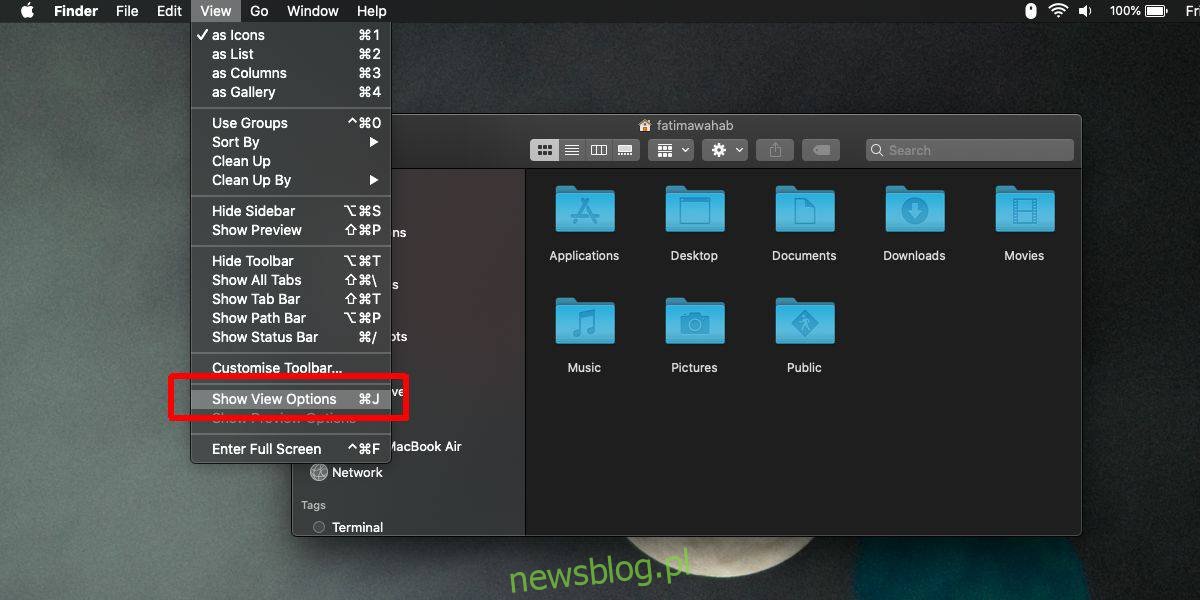
W otwartym oknie aktywuj opcję „Pokaż folder biblioteki”. Po jej włączeniu folder Biblioteki stanie się widoczny jako standardowy folder w Twoim katalogu użytkownika.
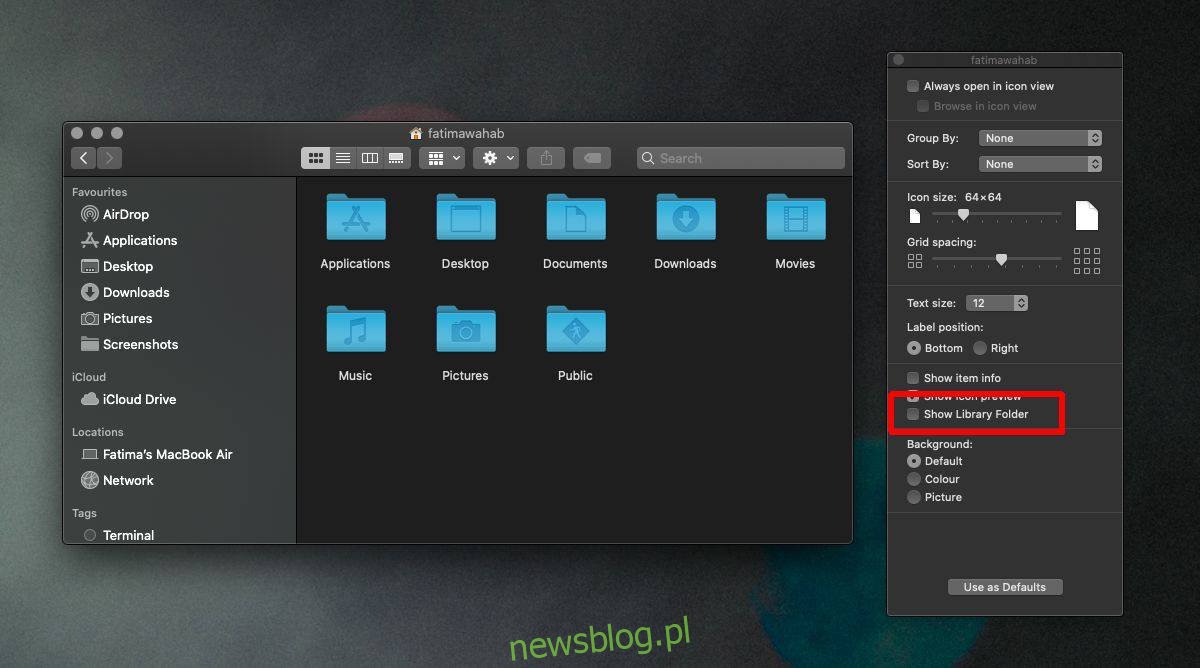
Warto skorzystać z tej metody zamiast opcji ukazywania wszystkich ukrytych plików i folderów, ponieważ w takim przypadku zobaczysz także wiele zbędnych plików, które nie są przydatne dla przeciętnego użytkownika. Chociaż nie są one szkodliwe, mogą wprowadzać nieporządek w folderze, który powinien być bardziej zorganizowany.
Kiedy zechcesz ponownie ukryć folder biblioteki, wystarczy wrócić do folderu profilu użytkownika i wyłączyć opcję „Pokaż folder biblioteki”.
Ustawienie to dotyczy każdego użytkownika z osobna, co oznacza, że jeśli dzielisz komputer Mac z innymi, folder Biblioteki będzie widoczny tylko dla Twojego konta, a nie dla pozostałych użytkowników. Dodatkowo, ta opcja nie wymaga uprawnień administratora.
Dla wersji macOS starszych niż Sierra otwórz Terminal i wpisz poniższe polecenie, aby odkryć folder biblioteki użytkownika:
chflags nohidden ~/Library/
Aby ponownie go ukryć, uruchom Terminal i wprowadź następujące polecenie:
chflags hidden ~/Library/
Choć nie jest to konieczne, jeżeli pierwsze polecenie nie działa, spróbuj użyć poniższego, aby zresetować Dock:
killall Dock
newsblog.pl
Maciej – redaktor, pasjonat technologii i samozwańczy pogromca błędów w systemie Windows. Zna Linuxa lepiej niż własną lodówkę, a kawa to jego główne źródło zasilania. Pisze, testuje, naprawia – i czasem nawet wyłącza i włącza ponownie. W wolnych chwilach udaje, że odpoczywa, ale i tak kończy z laptopem na kolanach.